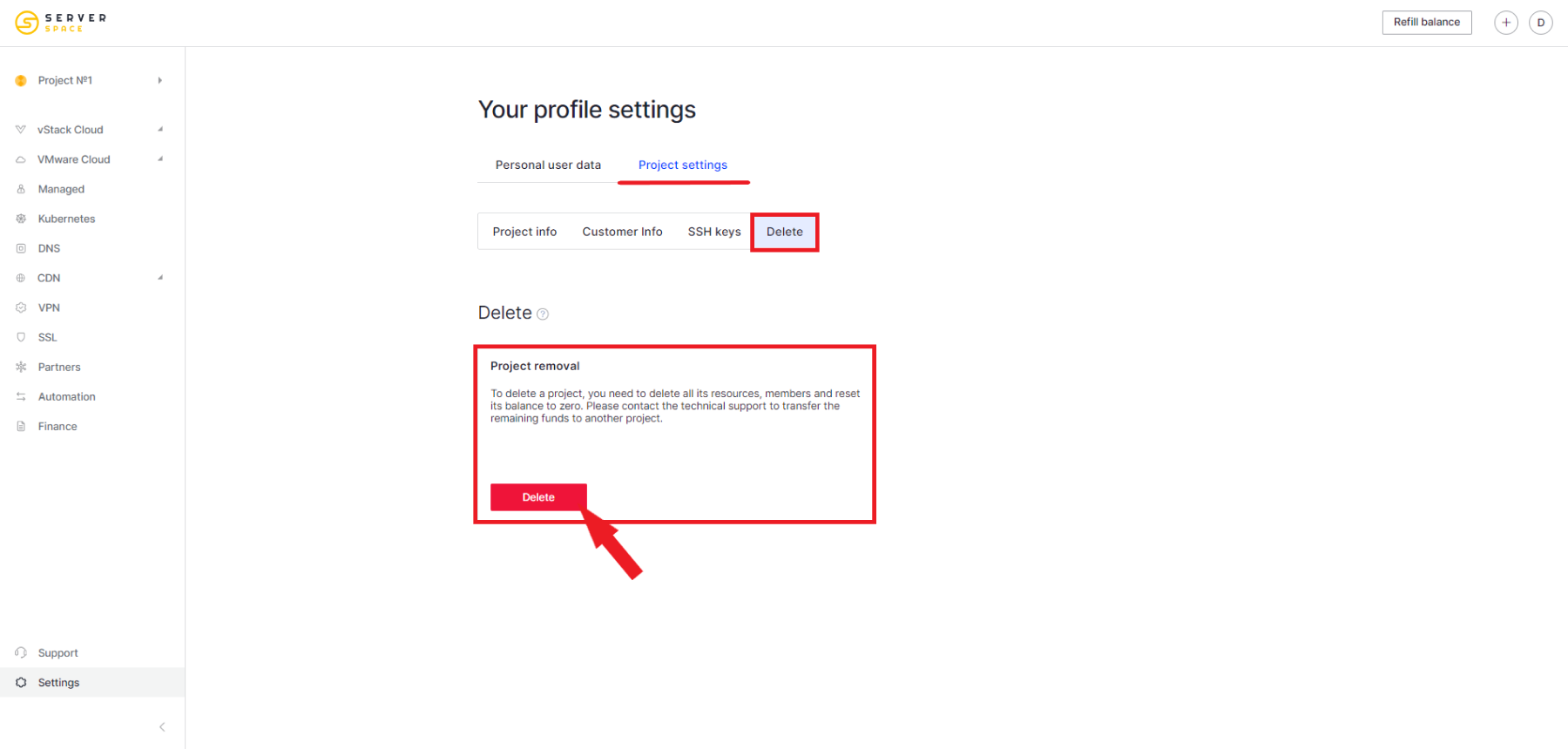Após o registro, o usuário obtém acesso a uma conta na qual pode criar um número ilimitado de projetos. O que são e como gerenciá-los?
O que são projetos?
Os projetos permitem que um proprietário de conta conceda acesso total ou limitado ao seu painel a outros usuários para colaborar em recursos.
Os projetos são de dois tipos:
- Personal project (Projeto pessoal)
Esse projeto é criado automaticamente após o registro da conta, e o usuário tem acesso total ao projeto. Se necessário, ele pode ser compartilhado.
- General project (Projeto geral)
Projetos desse tipo podem ser criados por um usuário para proporcionar trabalho colaborativo com outros usuários.
O proprietário pode adicionar um membro do projeto e escolher uma das três funções: proprietário, administrador ou contador:
- Owner (Proprietário)
A função é atribuída por padrão ao proprietário da conta e, depois disso, ele pode atribuí-la a qualquer outro membro. Essa função dá acesso total ao painel de controle
- Administrator (Administrador)
Aqui, o usuário não pode adicionar membros do projeto e excluí-los, bem como influenciar a função "Proprietário" (owner) (adicionar, excluir, transferir etc.).
- Accountant (Contador)
Essa função só terá acesso a guias com informações financeiras, como: "Partners" (Parceiros), "Billing" (Faturamento), "Support" (Suporte) e "Legal Entity Settings" (Configurações da entidade jurídica). Essa função também pode ver todos os participantes do projeto.
Criação de um projeto
Depois de criar uma conta e/ou autorização no painel de controle, o logotipo do Serverspace e o projeto pessoal criado automaticamente serão exibidos no canto superior esquerdo. Para compartilhar um projeto, clique no nome do projeto pessoal e selecione a opção "Add Project" (Adicionar projeto) na lista suspensa:
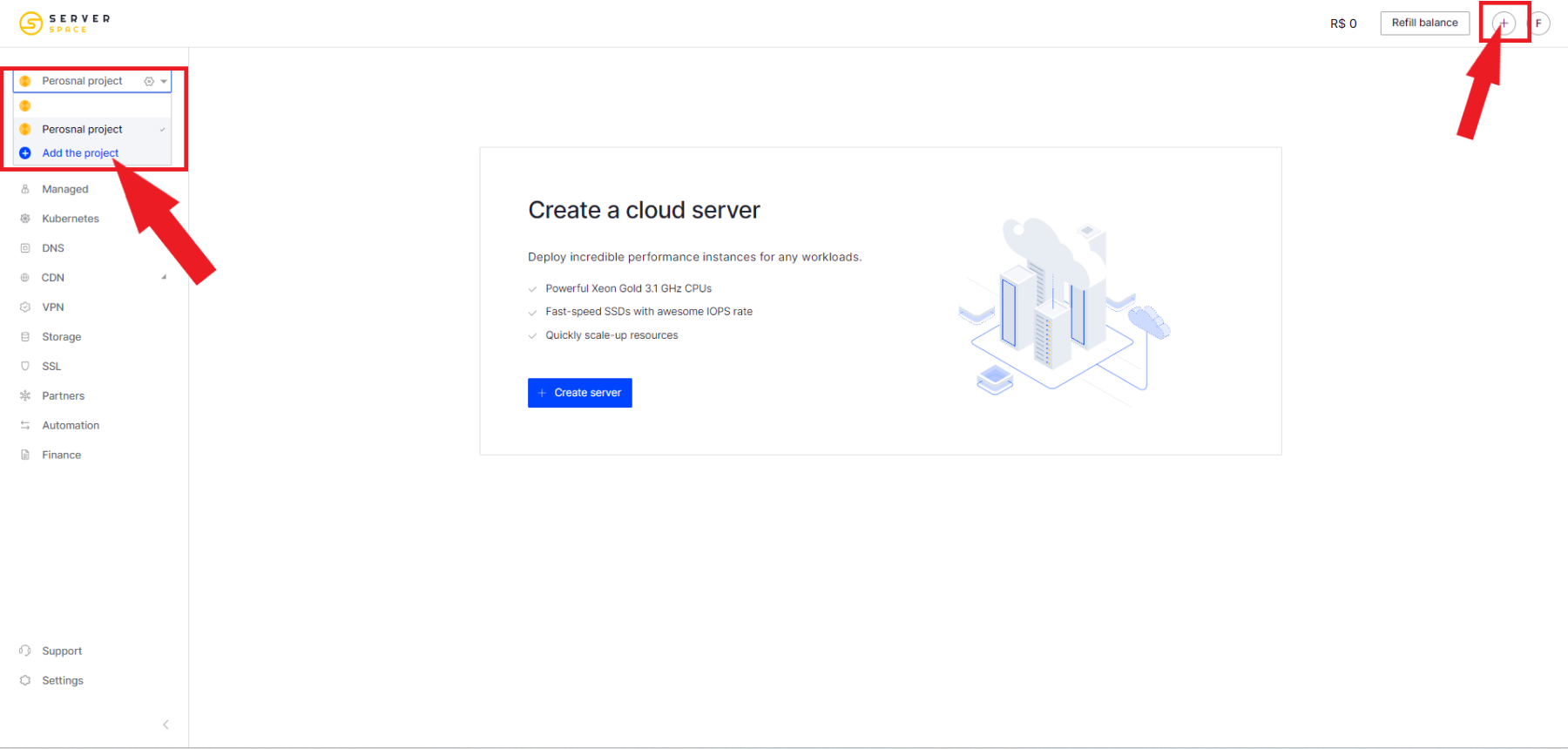
Em seguida, você pode converter um projeto pessoal existente em um projeto compartilhado ou pode simplesmente criar um novo projeto.
Selecione um nome para o projeto, seu logotipo, se necessário, e clique em criar projeto:
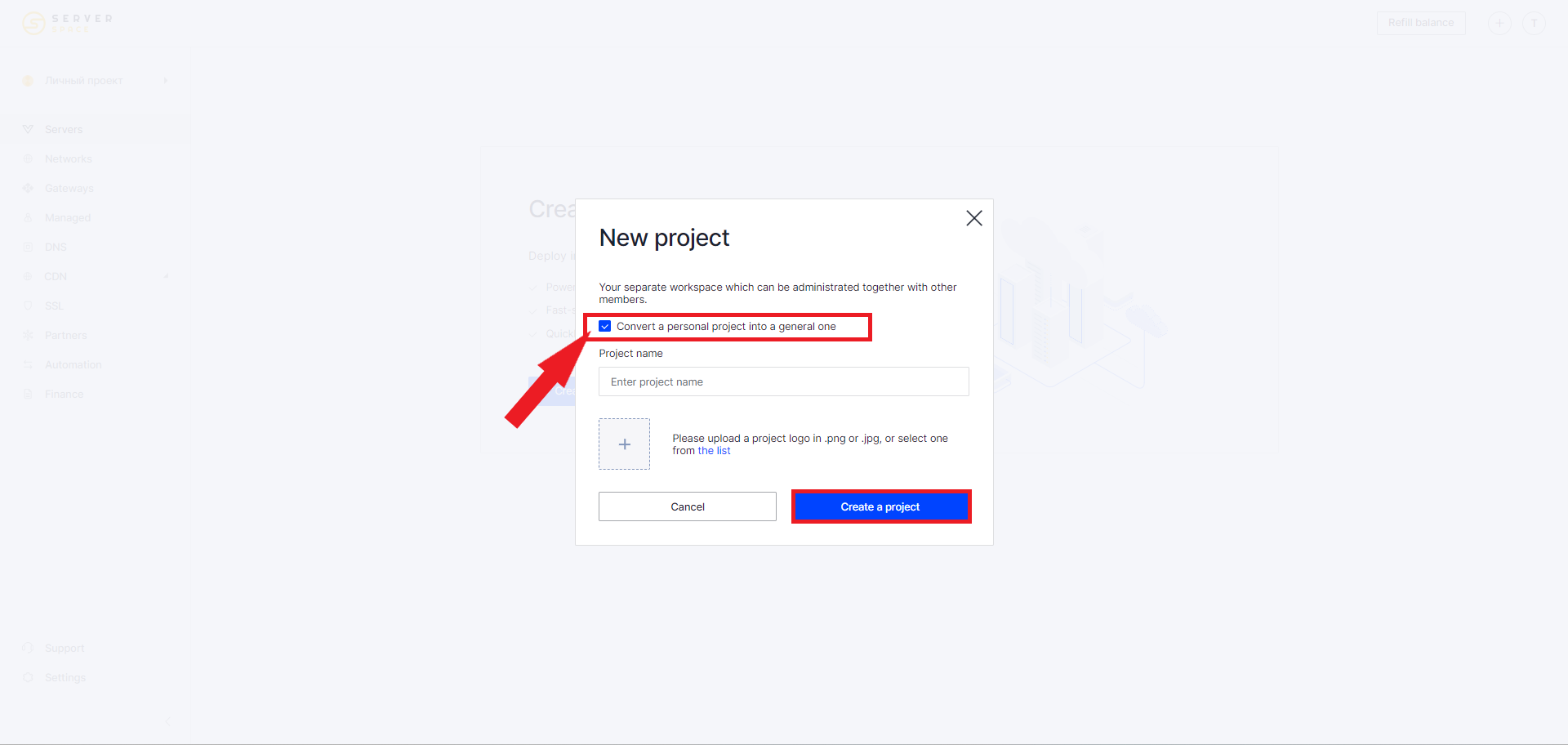
Depois de criar um projeto, você verá o menu de configurações do projeto. A seguir, examinaremos cada guia individualmente.
Gerenciamento de projetos
Project details (Detalhes do projeto)
Aqui você pode alterar o nome do projeto, adicionar um novo membro ou editar o acesso a um membro existente.
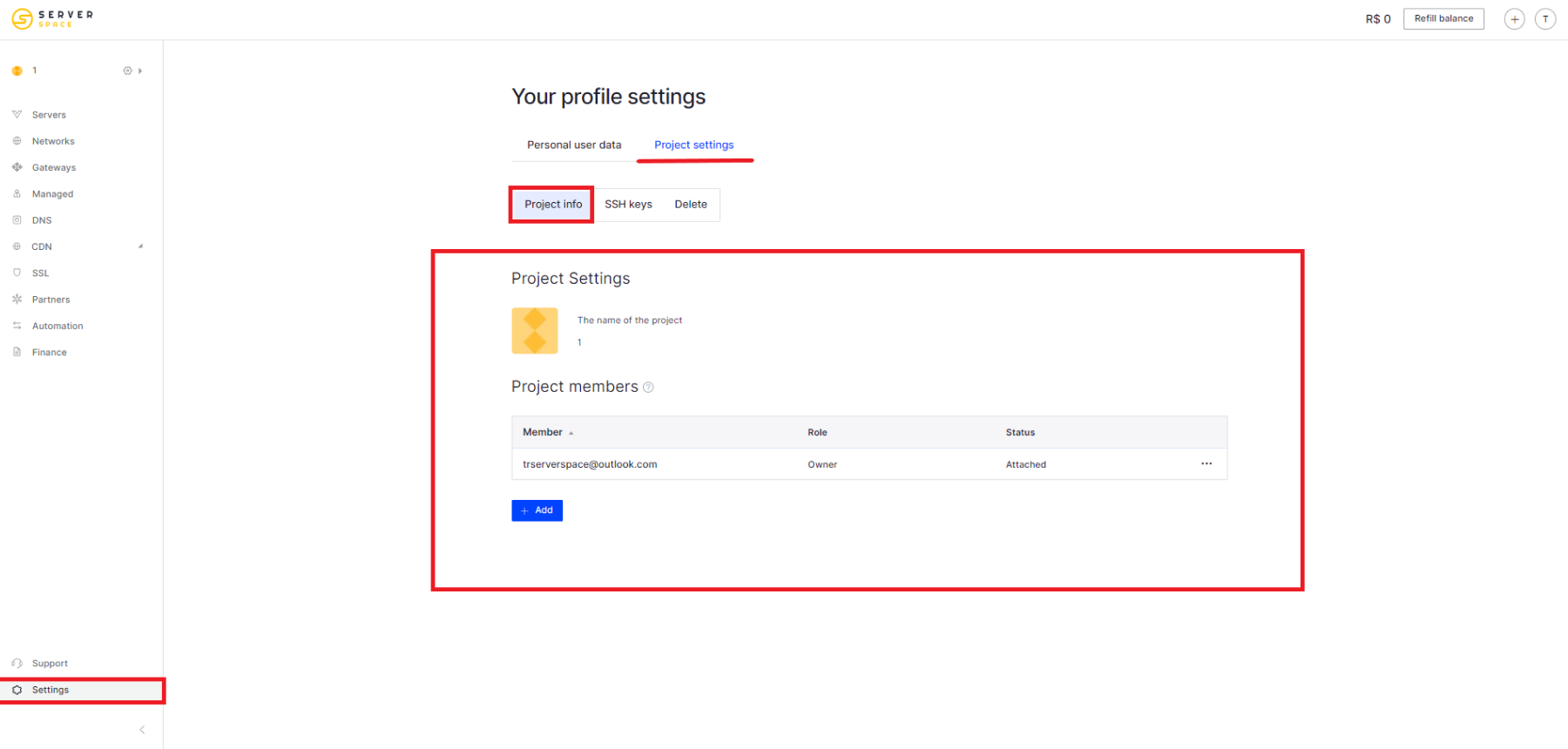
Você pode alterar o nome do projeto clicando nele:
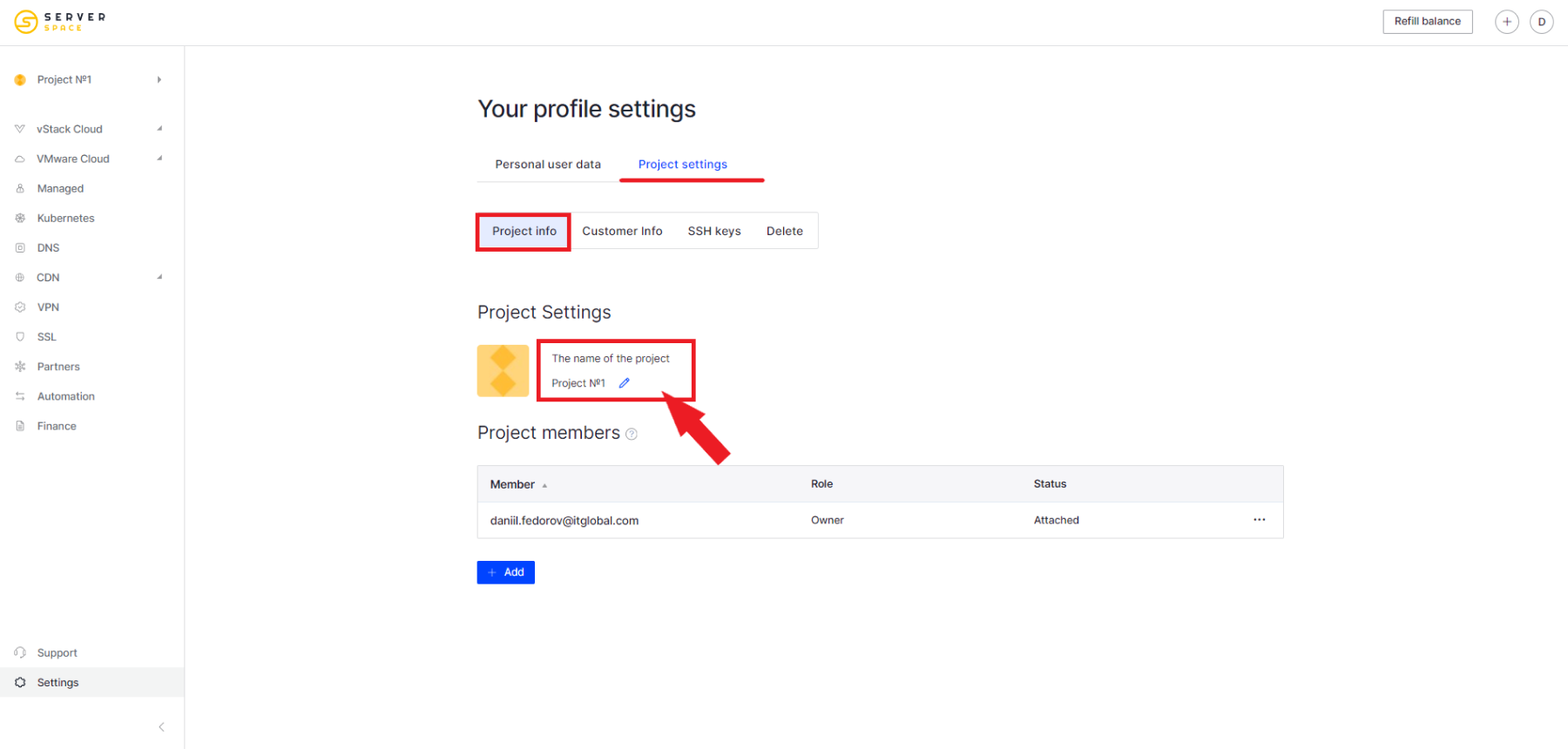
Para adicionar um novo membro, clique no botão "Add" (Adicionar) na parte inferior da página:
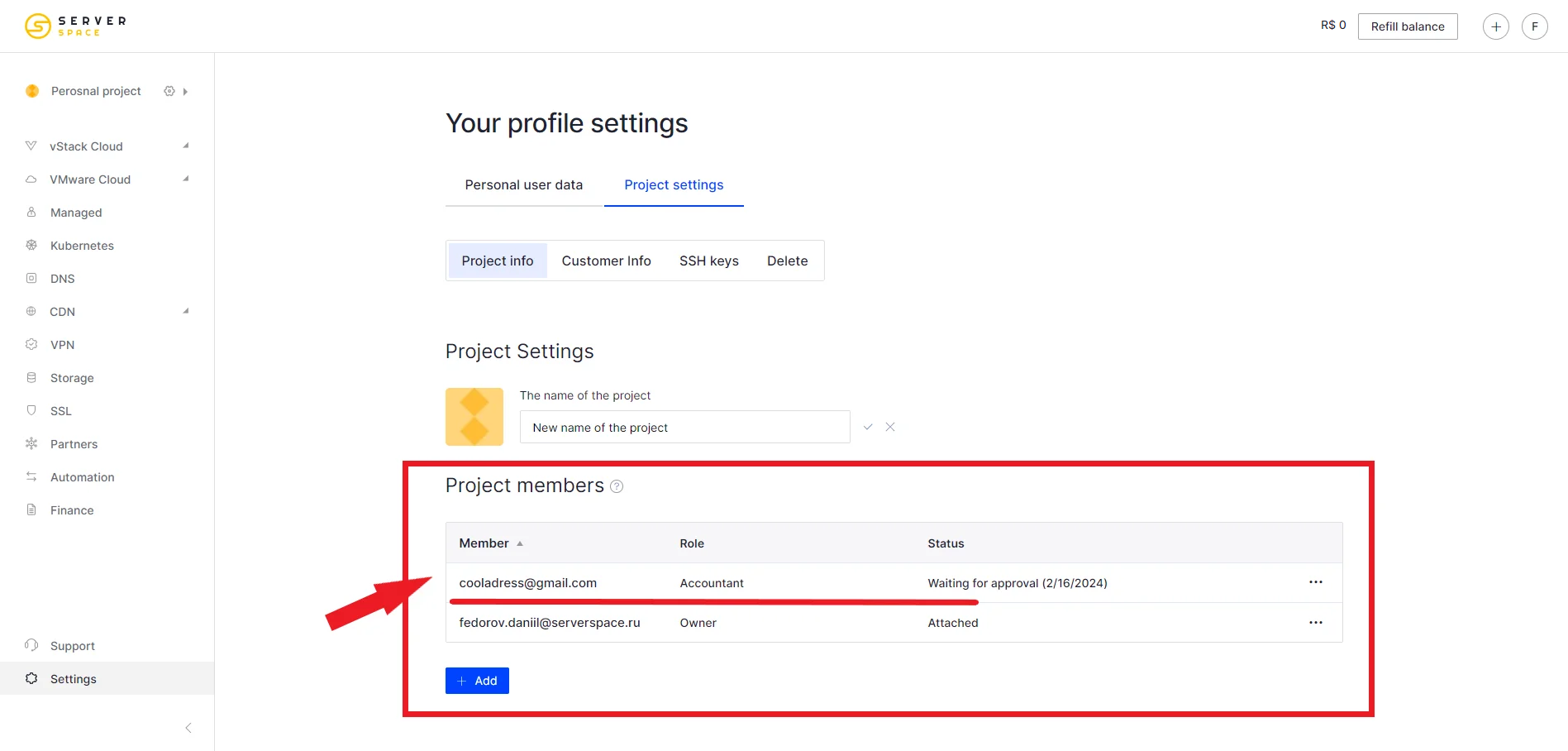
Em seguida, você deve especificar o e-mail e a função do novo usuário:
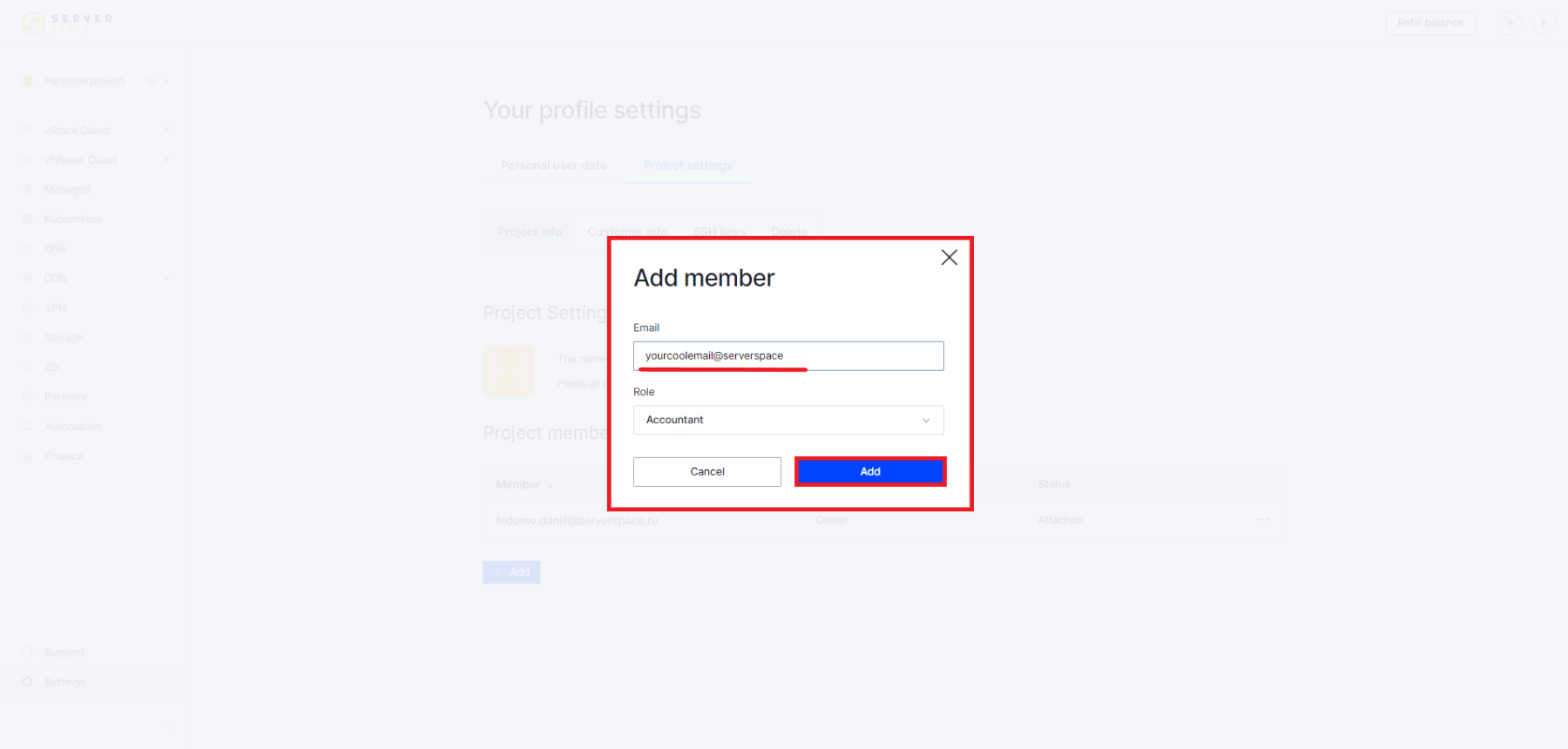
O novo participante do projeto aparecerá na lista.
Para confirmar, o participante adicionado deve fazer login em seu painel de controle. Na lista de projetos, ele deve selecionar o novo projeto e confirmar sua participação.
Gerenciamento dos participantes do projeto
Para interagir com um participante do projeto, clique no tripleto à direita do participante:
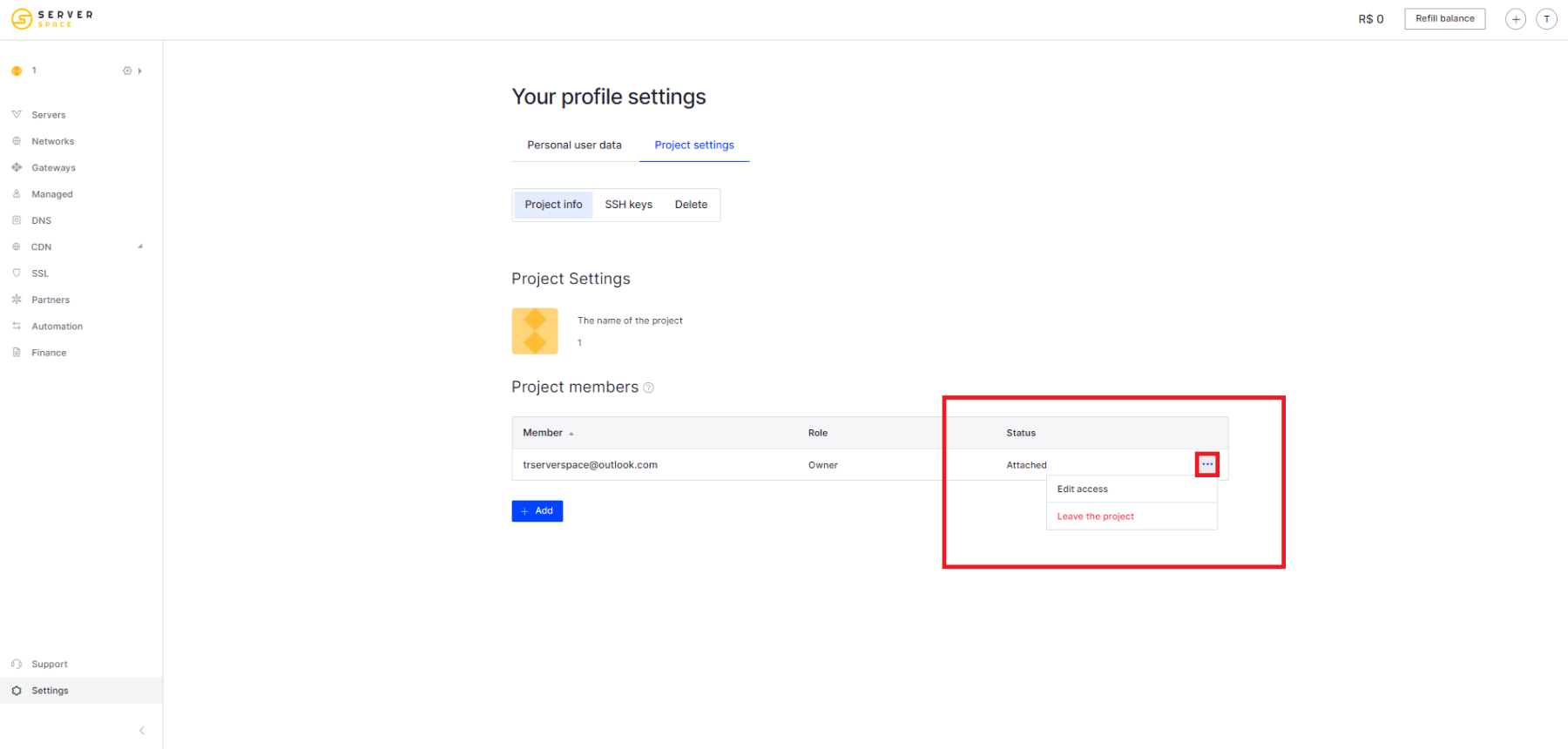
Por meio do mesmo menu, você pode controlar o acesso do participante.
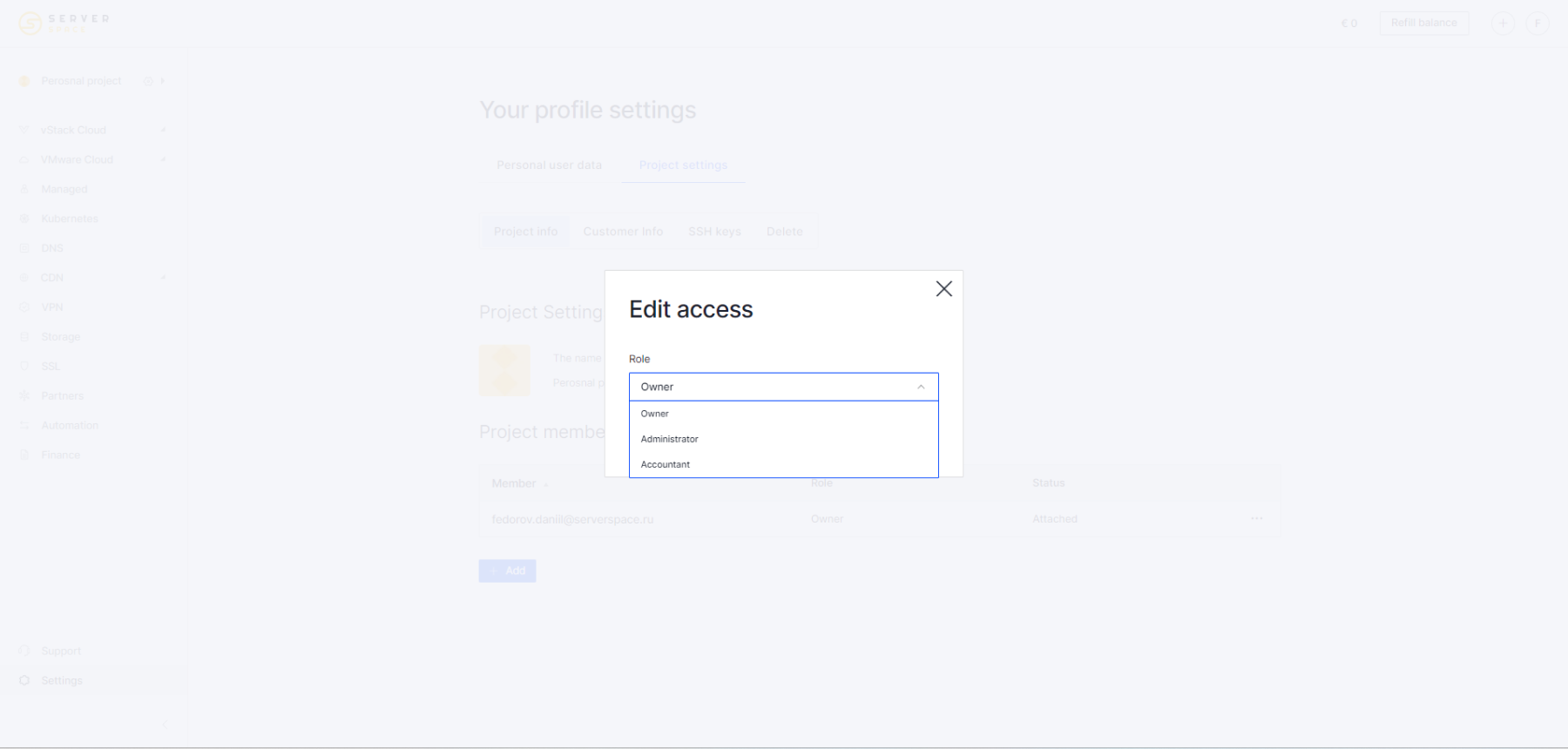
SSH-keys
Nessa guia, você pode adicionar uma nova chave SSH ou gerenciar as existentes. Você pode adicioná-la clicando no botão "Add SSH key" (Adicionar chave SSH):
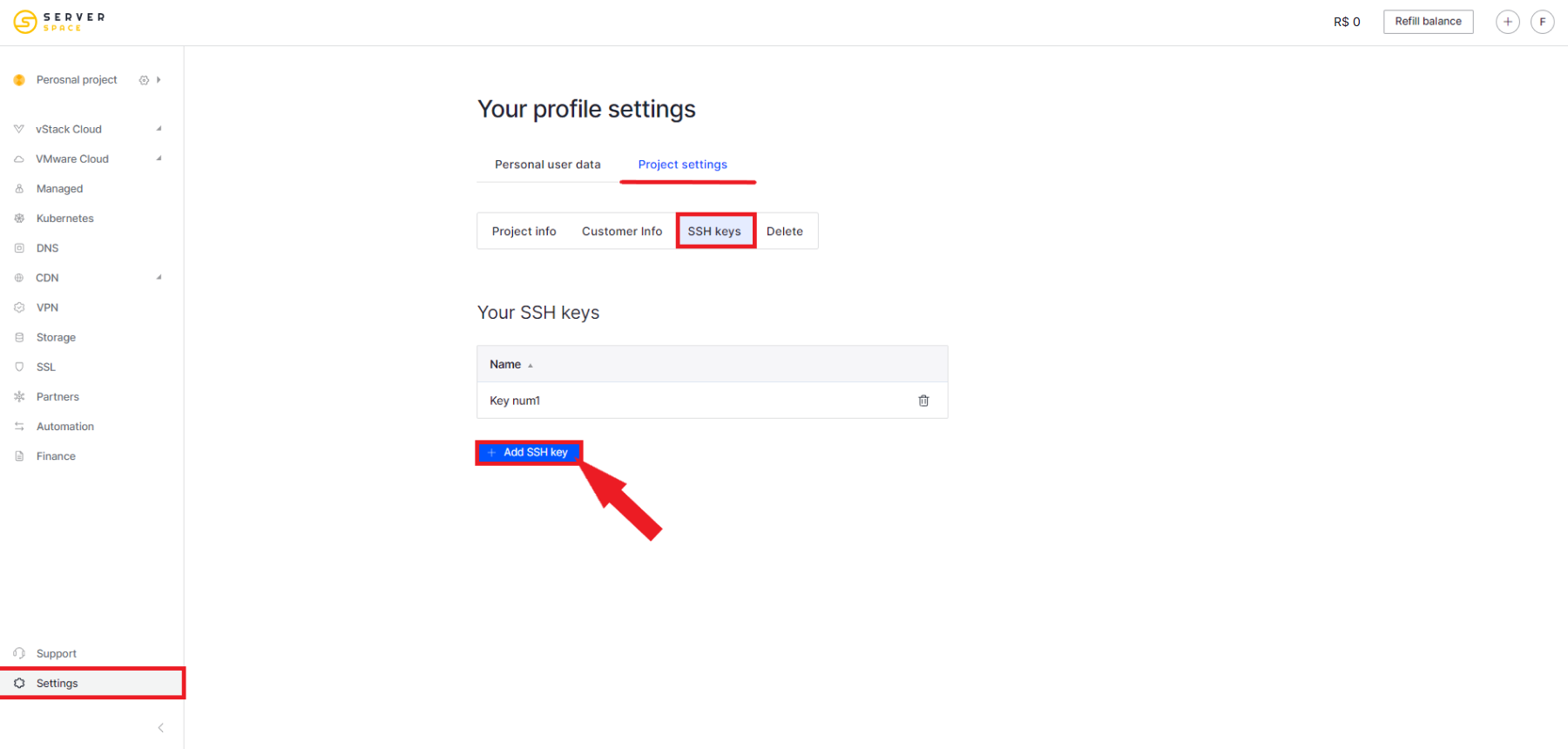
Em seguida, será solicitado que você adicione uma chave existente ou gere uma nova:
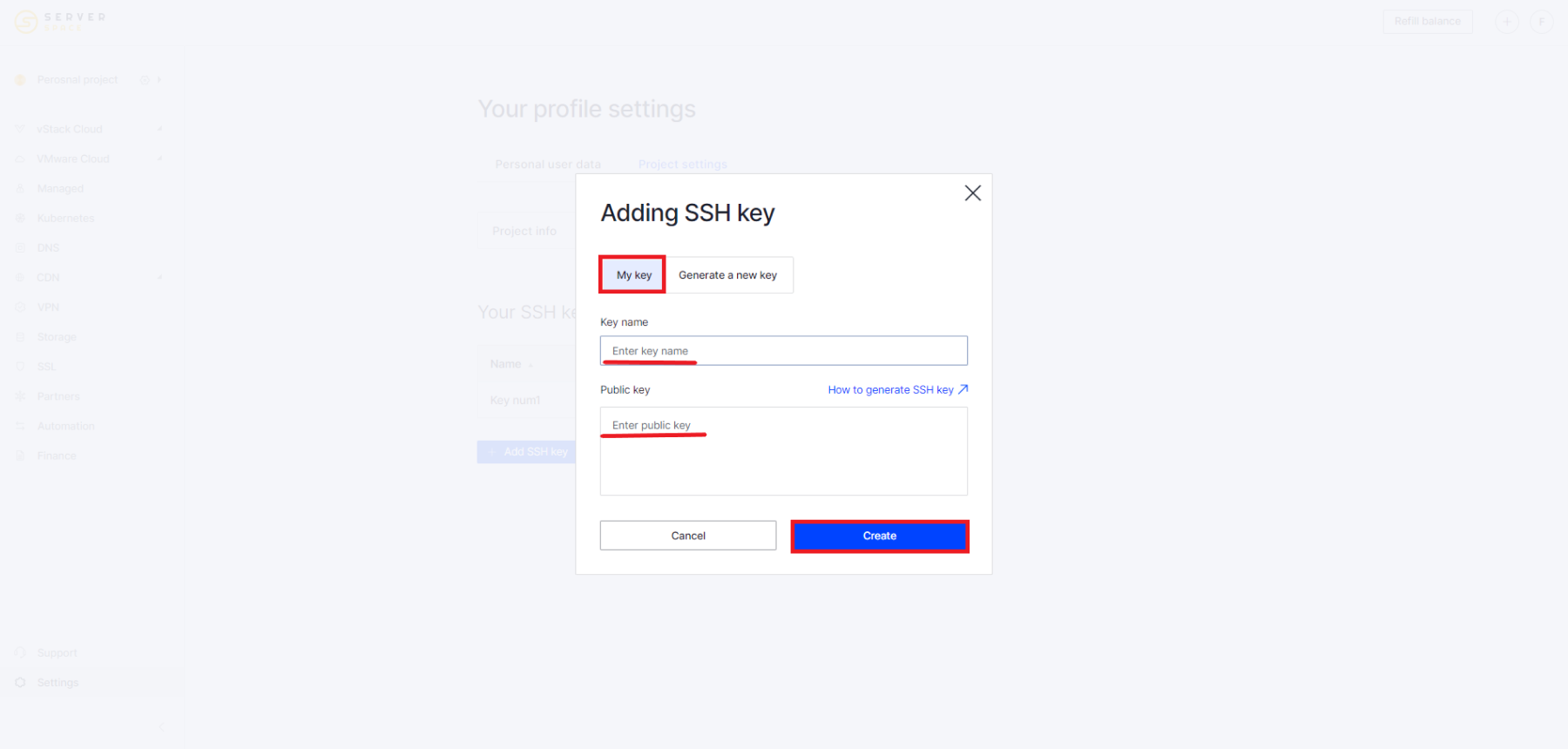
A chave aparecerá na lista e você poderá gerenciá-la: por exemplo, para excluí-la, clique no ícone da lixeira à direita do nome da chave.

Excluir um projeto
Aqui você pode excluir um projeto clicando no botão correspondente